买电脑已经很久了,但我还是不知道它的基本信息。有时我们需要知道计算机的IP地址才能做某事,但我们不知道如何检查它。针对这个问题,安装大师小编给大家分享两种查看电脑IP的方法。
一、命令查看
1.按Windows+R键打开“运行”窗口,输入CMD,然后单击确定
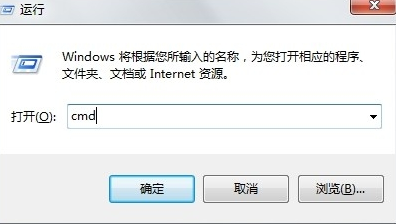
2、进入命令窗口后,输入:ipconfig /all 回车即可查看整个计算机的详细IP配置信息。

二、网络状态查看
1、进入“网络和共享中心”(可以在控制面板中进入,也可以通过右击左下角网络图标进入),然后点击已连接的网络,如图图

2.完成第一步后,您将进入“网络连接状态”窗口,点击“详细信息”

3.在详细列表中,我们可以看到网络的详细IP配置信息,如图

以上就是安装大师小编给大家带来的图文详解电脑ip怎么查教程。希望对大家有帮助~如果想了解更多系统教程,请关注安装大师官网!
分享到: